国旅手游网提供好玩的手机游戏和手机必备软件下载,每天推荐精品安卓手游和最新应用软件app,并整理了热门游戏攻略、软件教程、资讯等内容。欢迎收藏
网友怪胎提问:word中如何修改目录格式
下面一起来看一看word修改默认目录格式的方法,希望能够帮助你们。
1、随便打开一个目录,然后我们点击下图红框处的“引用——》目录——》插入目录”下图所示。
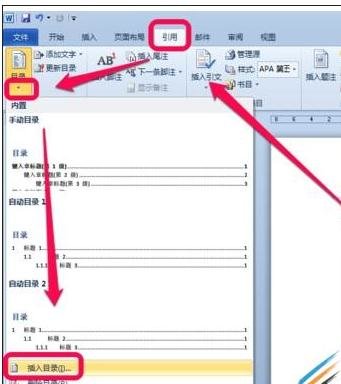
2、现在就弹出了目录窗口了,我们点击右下角的“修改”按钮。
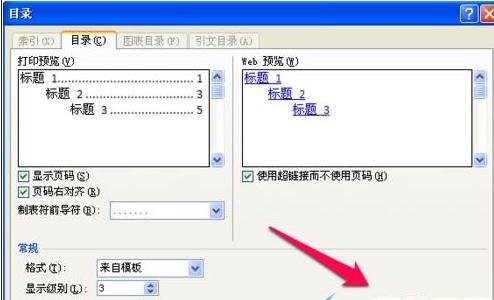
3、点击修改之后我们进入到了“样式”对话框中,在这里会看到有目录1、2、3,......在这里面们点击要修改目录,然后点击“修改”按钮。
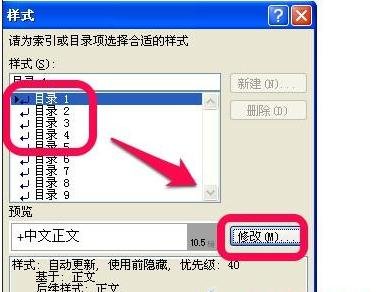
4、点击修改之后我们进入到“修改样式”对话框中,现在我们就可以进入相关修改了,包括有字体格式的修改,修改完成后,点击确定即可。
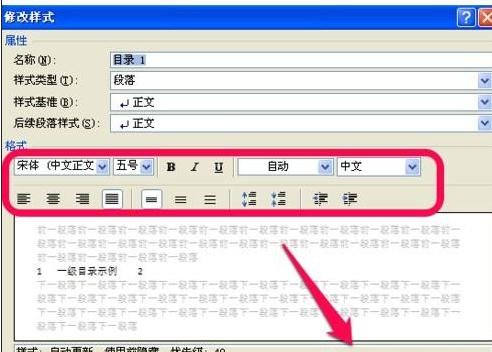
5、如果还不满意可以点击“更多格式”来进行修改。
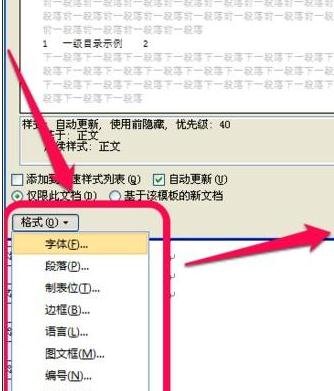
6、如果修改好之后点击确定,会提醒是否替换我们点击是即可替换。
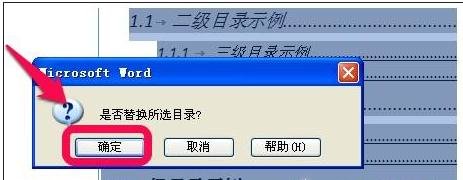
以上就是怎么在word中修改默认目录格式的全部内容了,大家都学会了吗?
关于《怎么在word中修改默认目录格式?word修改默认目录格式的教程》相关问题的解答知否小编就为大家介绍到这里了。如需了解其他软件使用问题,请持续关注国旅手游网软件教程栏目。
版权声明:本文内容由互联网用户自发贡献,该文观点仅代表作者本人。本站仅提供信息存储空间服务,不拥有所有权,不承担相关法律责任。如果发现本站有涉嫌抄袭侵权/违法违规的内容,欢迎发送邮件至【1047436850@qq.com】举报,并提供相关证据及涉嫌侵权链接,一经查实,本站将在14个工作日内删除涉嫌侵权内容。
本文标题:【word目录格式[word中如何更改目录格式]】
本文链接:http://www.citshb.com/class253027.html
![[]](http://img.citshb.com/uploads/article/20240930/66fab518f25e6.jpg)